
Notes d'étude des modèles de conception HTML
Cette semaine, j'ai principalement étudié les modèles de conception HTML, je résumerai mon contenu d'apprentissage comme suit :
1. Apprentissage du modèle de boîte
Il existe un modèle de conception de base en CSS appelé modèle de boîte, qui définit la manière dont les éléments sont analysés en tant que boîtes. J'ai principalement appris six types de modèles de boîtes, à savoir le modèle de boîte en ligne (inline box), le modèle de boîte de bloc en ligne (inline-block box), le modèle de boîte de bloc (block box), le modèle de boîte de table (table box), le modèle de boîte absolue (absolute boîte) et modèle de boîte flottante (boîte flottante).
Le modèle de conception du modèle de boîte est intégré en CSS et définit la relation entre les propriétés suivantes : border, border, padding et content. Chaque attribut comprend quatre parties : haut, droite, bas, gauche ; ces quatre parties peuvent être définies en même temps ou séparément ; la bordure a une taille et une couleur, que nous pouvons comprendre comme l'épaisseur de la boîte que nous voyons dans la vie et la couleur. De quelle couleur est faite la boîte, la limite est la distance entre la boîte et d'autres choses, le contenu est le contenu de la boîte et le matériau remplissant l'espace vide dans la boîte de remplissage.
1.1 Modèle de boîte en ligne
Le modèle de boîte en ligne est analysé dans l'ordre en ligne, ils sont triés horizontalement de gauche à droite, lorsqu'ils dépassent leur bornier le plus proche. Lorsque la largeur de l'ancêtre est modifiée, il passe à une nouvelle ligne. width, height et overflow ne fonctionnent pas sur les éléments en ligne car ils correspondent toujours à la largeur et à la hauteur du contenu. La marge et la hauteur de ligne peuvent être appliquées aux éléments en ligne d'une manière spéciale. Les marges horizontales modifient la position des éléments en ligne dans l'ordre de classement. Une valeur positive pour margin-left éloignera l'élément de l'élément qui le précède, tandis qu'une valeur négative le rapprochera. Une valeur positive pour margin-right éloignera l'élément de son élément suivant, tandis qu'une valeur négative le rapprochera. margin-top et margin-bottom n'ont aucun effet sur les éléments en ligne. Border définit une bordure pour les éléments en ligne d'une manière spéciale. La bordure horizontale modifiera la position des éléments en ligne dans l'arrangement. La bordure gauche déplace l'élément vers la gauche et la bordure droite déplace l'élément suivant vers la droite. Les bordures supérieure et inférieure apparaîtront à l'extérieur du remplissage, mais ne s'étendront pas jusqu'à la hauteur de la ligne et ne modifieront pas la position verticale de l'élément. Le modèle de ce modèle peut être représenté comme suit :
INLINE_SELECTOR{
display:inline;
visibility:value;
line-height:value;
margin:value;
padding:value;
border: width style color;
}Ce modèle de conception peut être appliqué à n'importe quel élément en ligne et à tout élément affiché en ligne.
1.2 Modèle de boîte de bloc en ligne
Les éléments de bloc en ligne sont situés dans l'ordre de tri en ligne, tout comme les autres boîtes en ligne, sauf qu'ils contiennent également quelques blocs Propriétés de l'élément : marges, bordures, rembourrage, largeur et hauteur. Les éléments de bloc en ligne ne croiseront pas d'autres lignes. Les éléments de bloc en ligne ajoutent une hauteur de ligne pour s'adapter à leur hauteur, leur remplissage, leurs bordures et leurs marges. width et height définissent la hauteur et la largeur de l'élément. Vous pouvez agrandir ou réduire un élément alternatif, tel qu'une image, en définissant sa largeur ou sa hauteur sur une valeur spécifique. Vous pouvez également utiliser width:auto et height:auto pour que la taille de l'élément de remplacement corresponde à la taille réelle. En supposant une étendue avec display:inline-block, vous pouvez ajuster la taille en définissant leur largeur et leur hauteur. Vous pouvez également utiliser width:auto et height:auto pour envelopper des éléments de bloc en ligne. Vous pouvez utiliser width:100% pour étirer l'élément de bloc en ligne, qui est le même que l'élément de bloc. L'élément margin modifiera la taille de l'élément dans les quatre directions haut, bas, gauche et droite. margin-top et margin-bottom augmenteront ou diminueront la hauteur de la ligne margin-left et margin-right rapprocheront l'élément. ou développez-le dans la direction horizontale. La distance des éléments. Les bordures et le remplissage peuvent également être utilisés pour étendre les dimensions extérieures des éléments en ligne.
Un modèle typique du modèle de boîte en ligne est le suivant :
SELECTOR{
display:inline-block;
line-height:value;
overflow:value;
visibility:value;
width:value;
height:value;
margin:value;
padding:value;
border:width style color;
}Ce modèle de conception peut être appliqué à tous les éléments en ligne.
1.3 Modèle de boîte de bloc
Dans l'environnement de formatage de bloc, le modèle de boîte de bloc est disposé verticalement de haut en bas, ce qui correspond à la disposition normale des éléments de bloc. Les modèles de boîtes de blocs peuvent contenir d'autres modèles de boîtes de blocs, ou ils peuvent mettre fin à un environnement de formatage de blocs et démarrer un environnement de formatage en ligne contenant des modèles de boîtes en ligne. L'élément bornier crée un environnement de formatage en ligne dans son boîtier intérieur, mais son boîtier extérieur doit se trouver dans un environnement de formatage en bloc à ce stade.
块状元素的长度可以与它的父元素一致,也可以小于或大于它的父元素。当它的尺寸大于父元素的时候,它就会溢出来。overflow属性就是用来控制浏览器如何处理溢出的。在块状盒模型中,还是用width和height来设置元素的宽度与高度。其中,width:auto表示它使得元素的宽度与父元素一致,height:auto表示它使得元素的高度包裹住它的所以子元素。margin-left和margin-right会缩进或外延一个被拉伸的块状元素的两侧,它们会调整块状元素已设置的尺寸。margin-top和margin-bottom可以让不同块状元素之间的距离增大或减少,甚至可以让它们重叠。浏览器会抵消相邻块状元素的顶部和底部外边距。用margin-left:auto和margin-right:auto来控制已固定了尺寸的块状元素的水平排列。如果某个块状元素设置了width,margin-left:auto会令块状元素排列在父元素的右侧,margin-right:auto会令块状元素排列在父元素的左侧。而同时设定margin-left:auto和margin-right:auto会令块状元素位于父元素的中间。border和padding也会扩展盒模型的外宽和外高。块状盒模型的模式如下:
SELECTOR{
display:block;
overflow:value;
visibility:value;
width:value;
height:value;
margin:value;
padding:value;
border:width style color;
}此设计模式可用于所有块状元素。
1.4表格盒模型
表格是一个含有很多行单元格的块状盒模型。表格也位于块状元素的排列中,而表格中的单元格则被“行”和“列”来排列。表格有外边距但是没有内边距。单元格有内边距却没有外边距。用width设置表格的宽度,这里的width指边框外围的宽度而不是内边距里面的宽度。用height设置表格的高度,这里的height指边框外围的高度而不是内边距里面的高度。margin的解析方式根据表格是否被设定了尺寸、包裹或者拉伸来决定的。当它被固定了尺寸和包裹时,外边距会移动表格和接下来的元素。负的外边距则会令相邻元素与表格重叠。当表格被拉伸时,外边距会令表格缩进,这会令它的内部尺寸变小并缩小单元格的大小。border会令已定义了尺寸或拉伸的表格的内盒变小。而overflow不能应用于表格,因为表格是不能溢出的,只有表格的单元格能溢出。应把overflow:hidden赋给单元格,以确保当固定了尺寸的单元格溢出时,所有浏览器的行为是一致的。Border-collapse决定了邻近的边框是否合并为一个,table-layout决定了表格是固定大小(fixed)还是依据其内容而变动的(auto)。表格盒模型的模式如下:
SELECTOR{
display:table;
visibility:value;
width:value;
height:value;
margin:value;
border:width style color;
border-collapse:value;
table-layout:value;
}此设计模式可以用于所有的表格元素。
1.5绝对定位盒模型
绝对定位元素从正常的元素排列顺序中脱离了,把它置于更高的一层或更低的一层。它是相对于最近的定位祖先来定位或者固定于视窗的某个位置。可以为它设置尺寸、包裹它或者把它拉伸到与父元素一致的大小。任何元素都可以绝对定位。绝对定位盒模型的位置不会影响其他盒模型的位置。
z-index控制定位元素的叠放顺序。负值会把它们放在正常排列层的下面,正值就会把它们置于上面。值越大,它就会位于垂直排列成的越前面。可以把top,left,bottom,right赋值给绝对定位盒模型,当设置了一个值后,left会以绝对定位元素的容器作为基准,根据你设置的正值或负值进行定位。同理,也适用于其他三个属性。用width设置元素的宽度,height设置元素的高度。而margin为正的时候,会令绝对定位的盒模型移向它的容器中心,当它为负的时候,则会远离中心。border和padding会缩小已拉伸的绝对定位盒模型的内盒。绝对定位盒模型的模式如下:
SELECTOR{
position:absolute_fixed;
z-index:value;
overflow:value;
visibility:value;
left:value;
right:value;
top:value;
bottom:value;
width:value;
height:value;
margin:value;
padding:value;
border:width style color;
}此设计模式可应用于所有的元素上。
1.6浮动盒模型
用float:left或者float:right可让任何元素浮动起来。浮动元素也脱离了正常的元素排列顺序,被置于邻近块状元素的边框和背景之上。这会缩小浮动元素的父元素,当所有子元素都浮动的时候,它便完全消失了。即使浮动元素脱离了原本元素的排列队伍,它会令队伍中邻近的内容朝某个方向缩进。左浮动会令邻近的内容向右缩进,右浮动则会让内容向左缩进。浮动元素是在原本的位置上垂直定位的。而在父元素的内边距里,它是从右或左水平定位的。浮动元素是在原本的位置上垂直方向上一次排列的。当浮动元素不能紧邻它的下一个浮动元素的时候,它会挪动到下方。浮动元素的位置、大小、内边距、边框和外边距都会影响邻近浮动元素和邻近内联内容的位置。width和height用于设置浮动元素的宽度和高度。margin具有独特的浮动功能,正的外边距会令浮动元素远离它原来的位置,让其他浮动元素和内联内容远离它,负的外边距则正好相反。border和padding会增大浮动元素的外盒尺寸。左浮动元素的左边距和左内边距会把它推向右侧,而它的右边距和右内边距会把其他浮动元素与右侧的内联内容更靠右。对于右浮动元素来说,则正好相反。浮动盒模型的模式如下:
SELECTOR{
float:left_right;
width:value;
height:value;
z-index:value;
margin:value;
padding:value;
border:width style color;
overflow:value;
visibility:value;
}此设计模式可应用于所以元素。
二:定位模型的学习
CSS提供了6种用于放置元素的定位模型:静态、绝对、固定、相对、浮动和相对浮动。静态定位模型能够对内联、内联块状、块状和表格盒模型进行定位。绝对和固定定位模型能够对绝对盒模型进行定位。浮动定位模型能够对浮动盒模型进行定位。相对定位模型能够对绝对盒模型外的任何盒模型进行相对定位。相对浮动定位模型能够对浮动盒模型进行相对定位。每一种定位模型都采用同一组基础的属性来对定位进行控制。
2.1静态定位
想让元素按照内联和块状元素的排列顺序,一个接一个排列,可以使用position:static应用到元素上。在块状元素内,一个或多个块状元素或内联元素会竖直向下解析。在内联元素内,文本和对象会一行一行地水平解析。静态元素的起始位置是由前面的静态元素决定。模式如下:
内联静态元素:
INLINE-SELECTOR{
position:static;
line-height:value;
margin-left:value;
margin-right:value;
}块状静态元素:
BLOCK-SELECTOR{
position:static;
width:value;
height:value;
margin:value;
}2.2绝对定位
绝对元素令你能够相对它们的定位最近祖先元素精确控制它们的所在方位。绝对元素是在正常元素排列顺序上的定位层进行解析的,就好像一个独立的盒模型,不像浮动元素,绝对元素是不流动的。可以使用position:absolute把任何元素当作绝对盒模型解析。用width和height来设置它的大小。百分比是相对它的定位最近的盒模型,而不是父元素。可以为left、 right、bottom和top赋值,把它放在定位最近的祖先元素的某一侧。可用margin让元素的边相对定位最近祖先元素的某边进行偏移。用z-index控制元素的堆叠顺序,拥有大z-index值得元素会处于靠近用户的定位层。模式如下:
SELECTOR{
position:absolute;
z-index:value;
width:value;
left:value;
right:value;
top:value;
bottom:value;
margin:value;
}2.3固定定位
想让元素脱离它的定位层,并把它固定在视窗中的某个位置,或者你想让它留在原本元素排列顺序中的位置上。当视窗滚动的时候,你不想让它随之一定。这被称为固定定位元素或者固定元素。可以用position:fixed把任何元素转化成固定定位元素。固定元素是相对视窗而不是其他定位最近的祖先元素放置的。所以说如果你把元素固定在原本排列顺序中的位置上,当视窗滚动的时候,它同样会原地不动。模式如下:
SELECTOR{
position:fixed;
z-index:value;
width:value;
height:value;
margin:value;
left:value;
top:value;
bottom:value;
right:value;
}2.4相对定位
为了控制元素在正常排列位置上的堆叠顺序,可以用position:relative对它采取相对定位。相对元素的定位并没有脱离正常元素的排列位置,也没有改变它在正常排列位置时的形状。例如,如果一个内联元素横跨多行(大于等于一行),那么当对其进行相对定位后,它将会保留这个独特的布局。可以选择性地把相对定位元素从它的原始排列位置上进行偏移,使用left和top就可以了。把position:relative赋给任何元素,这样一来,绝对后代元素便可相对它来定位。模式如下:
SELECTOR{
position:relative;
z-index:value;
left:auto;
top:auto;
}三:盒模型探究学习
在CSS2.1中,块级元素只能是矩形形状的。当我们需要计算一个块级元素的整体尺寸时,需要同时把内容区域(content area)的长宽,连同此元素的外边距,内边距,以及边框都计算在内。盒子模型可以分为标准W3C盒子模型和IE盒子模型。标准W3C盒子模型如下图:
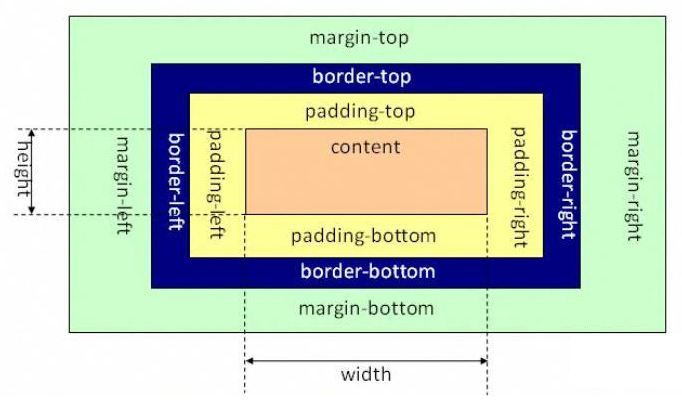
该盒模型的范围包括margin、border、padding、content,并且content部分不包含其他部分。也就是说当我们在css中设计一个块级元素的width和height属性时比如.box{width :100px; height:100px}时,其中的width 和height仅仅是对content部分设置的,即定义上图中padding-top和padding-bottom之间区域的长(padding-left和padding-right之间区域的宽)。而不是内容,内边距,边框的总和。而IE盒子模型如下图:
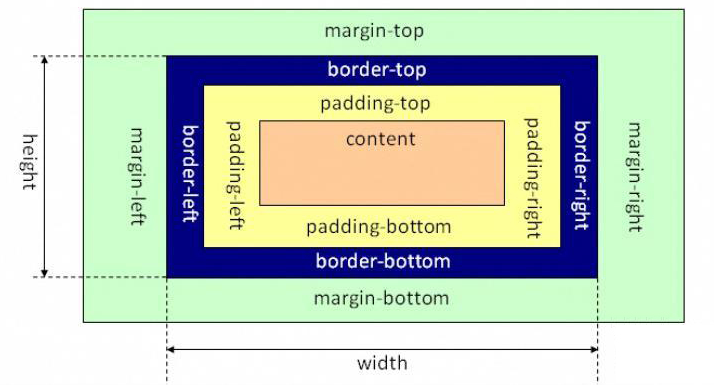
该盒模型的范围包括margin、border、padding、content,和标准W3C盒子模型不同的是:IE盒子模型的content部分包含了border和padding。也就是说当我们在css中设计一个块级元素的width和height属性时比如.box{width :100px; height:100px}时,其中的width 和height是内容,内边距,边框的总和。
对宽度为自动状态的静态(static)定位元素(即无定位),和相对定位元素来说,计算宽度的方法是,将他们包含块的宽度减去此元素的横向的所有外边距,内边距,边框,滚动条。也就是说,从包含块的宽度中除去元素的横向外边距,内边距,边框,滚动条(如果存在的话)的宽度,所剩的值就是了。举一个例子,
.test1{
height:200px;
padding:20px;
margin:30px;
border:10px dotted grey;
background:red;
}这里,.test1没有设置position属性,即为默认的position:static。其中,html代码为:
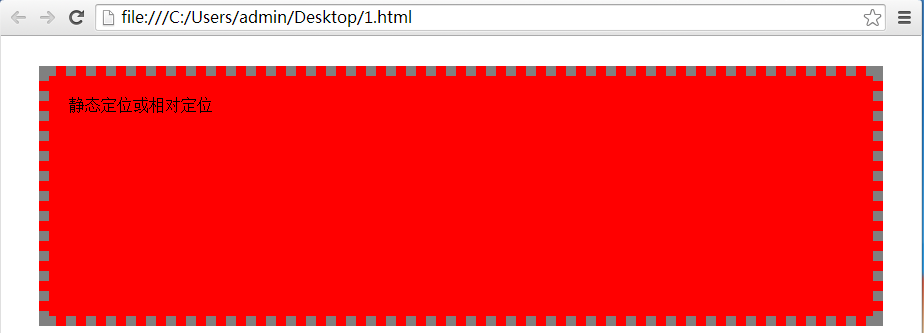
图3
即块的宽度是延伸自动填充满它的父元素的宽度区域。
但是浮动元素和绝对定位元素,它们的结果却恰恰相反,他们会收缩以致包裹紧贴内容。假设刚才例子的.test1改写为:
.test1{
height:200px;
padding:20px;
margin:30px;
border:10px dotted grey;
background:red;
position:absolute;
}html不变,那么结果为:
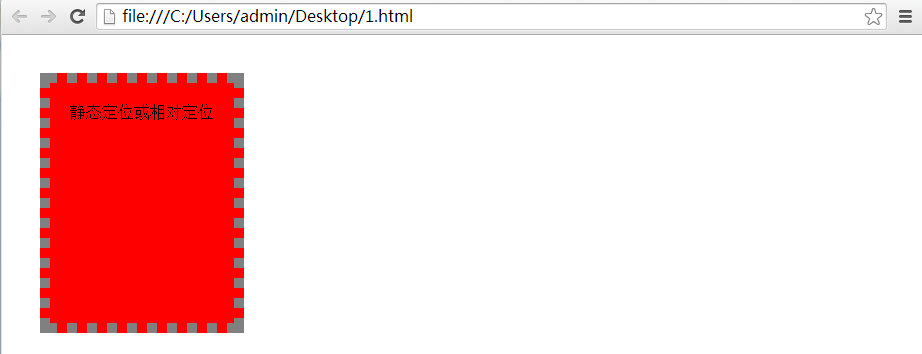
图4
在图1和图2中,我们清楚地看到在计算元素所需区域大小的例子中外边距已经在计算中包括在内了。但事实上,纵向的无定位元素的相邻外边距会叠加合成为其中一个较大宽度的外边距的值,并非两者之和。这就意味着当计算实际上需要存放一个元素的区域大小时,并不是从外边距的边缘开始算起,只有最宽的外边距会生效,并且较窄的外边距会与较大的叠加在一起。如下图所示:
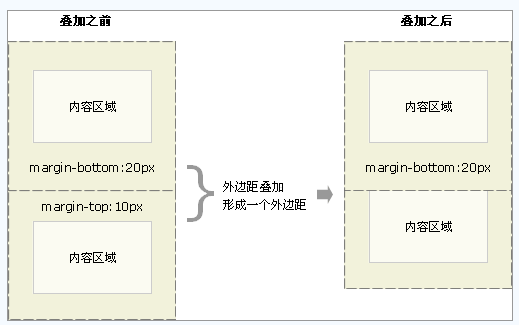
图5
另外,当一个元素的宽度被设置为100%时(也就是说父元素的内容宽度时100%),它不应该有任何的外边距,内边距,或者是边框,这只会使它放置的区域需要更大的面积。这通常会被设计师们所忽略并且很严重的扰乱了页面的布局,这样的话内容要么溢出要么使元素比他们应该的样式更宽。举一例子:
.box{
background:red;
height:200px;
width:100%;
}
.contain{
background:yellow;
height:220px;
width:300px;
}而html的代码为:
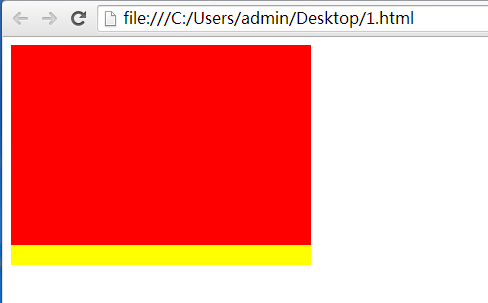
也就是说在没有margin和padding的情况下,100%的内容能恰到好处地填充父元素。现在假设将.box的样式改为:
.box{
background:red;
height:200px;
width:100%;
padding:10px;
margin:10px;
}其余保持不变,则结果为:
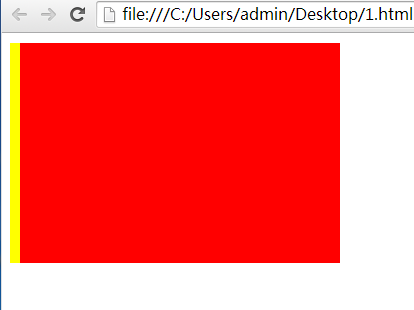
此时,元素出现了错位,只是出现了左侧的margin。解决办法就是在大多数情况下,避免给宽度属性添加具体的值,并且只应用外边距,内边距和边框。
四:总结
本周,我主要学习了html的盒模型和定位模型,对盒模型中的各个属性以及属性之间的关系有了更进一步地了解,帮助我在日后的应用中熟练使用。同时,也对浏览器的对css的解析有了进一步地学习。
更多Organisation des notes du modèle de conception HTML相关文章请关注PHP中文网!
 Graphique des prix historiques du Bitcoin
Graphique des prix historiques du Bitcoin
 Comment activer les fenêtres de l'ordinateur
Comment activer les fenêtres de l'ordinateur
 Quelles sont les définitions des tableaux ?
Quelles sont les définitions des tableaux ?
 Lequel est le meilleur, vivox100 ou vivox100pro ?
Lequel est le meilleur, vivox100 ou vivox100pro ?
 Que faire si la visionneuse de photos Windows manque de mémoire
Que faire si la visionneuse de photos Windows manque de mémoire
 collection de codes HTML
collection de codes HTML
 Code source gratuit d'un site Web personnel
Code source gratuit d'un site Web personnel
 Situations courantes d'échec de l'index MySQL
Situations courantes d'échec de l'index MySQL